Хүлээн авагчийн нууц үгээ хэрхэн яаж сэргээх вэ
- Админ Админ нь чиглүүлэгчийн тохиргоог оруулахаар оролдох үед тохирохгүй байна
- Төрөл бүрийн компаниудын чиглүүлэгчийн удирдлагын самбарт нэвтрэх стандарт
- Хэрэв холболтоос аюулгүй байдлын түлхүүрийг мартсан бол
- Хэрэв веб интерфэйсийн түлхүүр мартагдсан бол
Хэдийгээр чиглүүлэгчийн админы самбарт нэвтэрч орох явцад та олон тооны асуудлыг тулгарах болно, жишээлбэл, нэг нь чиглүүлэгчийн буруу нууц үг юм. Яагаад энэ нөхцөл байдал яаж үүсч, хэрхэн яаж засахаа үзэцгээе. Та энэ өгүүллийг уншихад ч бас тус болно: 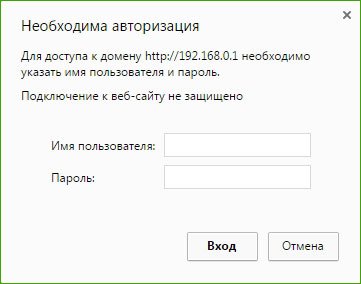
Router-н админ самбарт хандахын тулд та ердийн хэрэглэгчийн нэр, нууц үгийг ( админ админ ), бүх чиглүүлэгч дээр байрлуулсан стандарт хэрэглэгчийн нэрээр нэвтрэх хэрэгтэй. Гэхдээ та хөтчийн цонх нээхийн тулд чиглүүлэгчийн админы самбарт нэвтрэх оролдлого хийвэл та буруу нууц үгээ бичнэ. Энэ нь хэд хэдэн шалтгааны улмаас болж болно.
Админ Админ нь чиглүүлэгчийн тохиргоог оруулахаар оролдох үед тохирохгүй байна
Админ админы цонхыг тодорхойлж " хүчингүй хэрэглэгчийн нэр эсвэл нууц үг " гэж бичдэг. Одоо шалтгааныг бид ойлгох болно:
- Таны чиглүүлэгч таны тохируулсан нууц үг өөрчлөгдсөн компьютерийн мэргэжилтэн байсан тул тохиромжгүй байна.
- Энэ нь чиглүүлэгчийн алдаа байж болох юм.
- Чиглүүлэгчид бүртгэгдсэн буруу стандарт өгөгдлийг тодорхойлно уу.
Асуудлыг шийдэх:
- Бид таны чиглүүлэгчийг тодорхойлоход шаардлагатай тодорхой мэдээллийг зааж өгнө. Үүнийг хийхийн тулд чиглүүлэгчийн талаар шаардлагатай бүх мэдээллийг хайгаарай.
- Хаа нэгтээ нууц үг бичсэн эсвэл санаж байхыг санаарай.
- За хамгийн найдвартай арга бол Reset товчийг дарах - бүх тохиргоог үйлдвэрийн тохиргоонуудад дахин тохируулах явдал юм.

Өөрийн чиглүүлэгч дээрээ дахин тохируулах товчийг олох - энэ товчийг чиглүүлэгчийн биед тонгойж, хурц өнцөгт дээр дараад 10 секунд хүлээх хэрэгтэй. Чиглүүлэгч дахин ачаалж дараа нь стандарт админы итгэмжлэлүүдийг бичиж админы самбарт оруулна уу.
Төрөл бүрийн компаниудын чиглүүлэгчийн удирдлагын самбарт нэвтрэх стандарт
 TP-LINK
TP-LINK төхөөрөмж дээр бид админ руу орно. 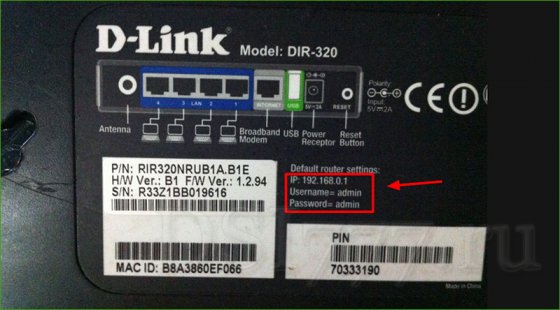 - Энд мөн бүх талбаруудыг TP-LINK-д оруулаарай .
- Энд мөн бүх талбаруудыг TP-LINK-д оруулаарай .
Zyxel төхөөрөмжүүд дээр: хаяг нь 192.168.1.1 ( my.keenetic.net ). Нэвтрэх - админ. Нууц үг бол 1234. on ZyXEL Keenetic Мэдээллийг эхлүүлэх нь тодорхойгүй. Мөн анхдагчаар чиглүүлэгчийн тохиргоог хамгаалалтад оруулдаггүй. Чиглүүлэгч нь таныг нууц үгээ тогтоохыг хүсэх болно.
Linksys чиглүүлэгчүүд: хаяг - 192.168.1.1. Хэрэглэгчийн нэр ба нууц үг - админ. Тэдгээр төхөөрөмж дээр энэ мэдээллийг зааж өгөөгүй бөгөөд магадгүй хэрэглэгчдэд дискийг өөрчлөхийг хүсч байгаа бололтой.
 Asus
Asus
: хаяг нь 192.168.1.1 бөгөөд шинэ зүйл байхгүй бөгөөд стандарт өгөгдлийг бөглөнө үү.
Зааварчилгаа
Заримдаа компьютерийг ашиглах явцад зарим тохиолдолд сүлжээний холболтод шаардлагатай үед үүсдэг.
Хэрэв та мартсан эсвэл мэдэхгүй бол сүлжээний нууц үг Та үүнийг өөрчилж болно шинэ нууц үг тохиргоог дахин хийж болно.
Ethernet чиглүүлэгч ашиглах үед, тохиргоог нээгээд тэнд байгаа утгуудыг дахин тохируулаад өмнөх үндсэн утгууд руу буцах болно. Дараа нь интернет хөтчийг нээж, хаягийн мөрөн дэх чиглүүлэгчийн хаягийг оруулаад "админ" нэртэй нууц үгээ зааж өгөөрэй.
Шаардлагатай аюулгүй байдлын тохиргоог тохируулах, шинэ хэрэглэгчийн нэр оруулаад холбох үед сүүлд ашиглах нууц үгээ оруулна уу. "Өөрчлөлтийг хадгалах" дээр дарна уу.
Хэрэв та өөр төрлийн хэрэглэдэг бол дотоод сүлжээ тусгай татаж авах програм хангамж Нууц үгийг эвдэх, компьютер дээр суулгах, олсон сүлжээнүүд рүү нэвтэрнэ. Дараачийн догол мөрний дагуу тохиргоог өөрчлөх. Гэсэн хэдий ч, хөтөлбөрийг татаж авах сайт сонгох болгоомжтой байх хэрэгтэй - зарим нь Троян хөтөлбөр хөтөлбөрт оруулж болно.
Хэрэв та хэн нэгнийхэнд хандах нууц үгээ мэдэх шаардлагатай бол WiFi цэг , та энэ компьютерын Windows OS ашиглах хэрэгтэй.
Өөрийн компьютер дээр "Control Panel" нээгээд " Сүлжээний холболтууд ". Дараа нь "Утасгүй сүлжээний холболт "Тэгээд" Install "дээр дарна уу утасгүй сүлжээ ".
Нээлтийн "Wireless Network Wizard" хэсэгт "Next" товчлуурыг дарж "Add New Computers" нэртэй дараагийн цонхон дээр хийнэ үү. Дараа нь "Сүлжээг гараар тохируулах" хэсгийг сонгоод "Next" товчийг дарснаар "Сүлжээний тохиргоог хэвлэх" хэсгийг сонгоно.
Notepad-тай цонхтой цонх гарч ирэх үед түүний агуулгыг харах боломжтой. Утасгүй сүлжээний параметрүүдийн дотор шаардлагатай нууц үг хэвлэгдэх "Сүлжээний түлхүүр" мөрийг олох болно.
Бид бүгд сүлжээнд ажиллаж, маш олон тооны өөр нууц үг хэрэглэдэг. Мэдээжийн хэрэг, бид тэдгээрийг мартдаг. Зарим тохиолдолд энэ нь одоогоор нууцлалтай байдаг учраас нууц үгээ санах нь заримдаа хэцүү байдаг. Гэхдээ аз болоход та нууц үгээ нууц үгээ мэдэх боломжтой. Үүнийг яаж хийх вэ.
Та хэрэгтэй
- Ойлгох нууц үгээ мартсан Астэрискийн түлхүүрийг үнэгүй програм хэрэгтэй. Ашиглах Одоор тэмдэглэсэн түлхүүр - Одоор тэмдэглэсэн нууц үгээ нууцлах нууц үгээ сэргээхэд зориулагдсан бөгөөд энгийн, хэрэглэхэд хялбар.
Зааварчилгаа
Боловсруулалт дууссаны дараа цонхны "Одоор Очих Key" нь декодчилсон нууц үгийг нээх болно.
Холбоотой видео
Анхаар
Asterisk Key нь өөр хэл дээр далд нууц үгийг задладаг.
Сайн зөвлөгөө
Астерискискийн Түлхүүр програм нь ажиллаж байгаа програм эсвэл вэб хуудаснаас одоор нуугдсан нууц үгийг нууц үгээ decrypts.
Эх сурвалж:
Бидэнд хэрэгтэй бүх нууц үгсийг мартдаг. Заримдаа энэ нь тийм ч зохисгүй юм. Энэ нь мөн нууц үгүүдэд хамаатай бөгөөд бид үүнийг сайтад бүртгүүлдэг. Гэсэн хэдий ч нууц үгээ сэргээхийн тулд програмууд байдаг. Жишээлбэл, одоор тэмдэглэгдсэн нууц үгээр Асteris-г Түлхүүр ашиглан сэргээж болно.
Та хэрэгтэй
- Та астериксик түлхүүр шаардлагатай програм байх болно. Астерикискийн түлхүүр нь одон орны ард нууцлагдсан нууц үгээ мартсан нууц үгийг задлахад зориулагдсан.
Зааварчилгаа
Холбоотой видео
Анхаар
Нууц үг сэргээх програм хангамж Одоотрийн түлхүүр нь мартсан нууц үгүүдийг ажиллаж байгаа аппликешн эсвэл вэб хуудаснаас буцааж тайлдаг.
Сайн зөвлөгөө
Эх сурвалж:
- Zone.net, компьютерийн мэдээллийн портал
Захиргааны эрх нь хувийн компьютерийн янз бүрийн функцүүдэд хандах шаардлагатай байдаг. Хэрэв та явах хэрэгтэй бол үйлдлийн систем администраторын хувьд хэрэв та энэ акаунтын нууц үгийг мэдэж байх шаардлагатай. Үүнийгээ мартсан бол та одоо OS үйлдлийн системд нэвтэрч болно, гэхдээ энэ нь хийхэд илүү хэцүү болно. Бид нууц үгээ санаж байх ёстой эсвэл ямар нэг байдлаар орохын тулд процедурыг оруулаарай.
Зааварчилгаа
Харамсалтай нь, нууц үгээ "Администратор" дансанд буцаах боломжгүй. Хэрэв та түүнийг санахгүй бол түүнийг танихгүй. Гэхдээ та үүнийг дахин тохируулж, OS оруулаад дахин суулгана уу.
Компьютераа дахин асаахад, F8 товч дээр дарах (эсвэл эх хавтангийн загвараас хамааран) дарж цэс дэх OS-ийн ачаалах сонголтыг сонгох боломжтой.
" Аюулгүй горим ". Хэрэглэгчдийн жагсаалтад нууц үгийг мэддэг дансаа эсвэл түүнийг хамгаалж хамгаалаагүй данс сонгоно уу.
Десктопыг ачаалсны дараа та Windows горимд аюулгүй горимд ажиллаж байгааг танд мэдэгдэх цонх гарч ирэх болно. Та "OK" товчлуур дээр дарж "Start" цэс дээр дарж "Control Panel" -ыг сонгоод "Хэрэглэгчийн бүртгэл" хэсэгт очно уу.
Үзэж буй цэс дээр "Өөрчлөлт данс ". Акаунтын жагсаалтад хүссэн сонголтыг олно уу. "Нууц үг солих" -г сонгоод, гарах цонхонд шинэ нууц үгээ оруулаад дахин оруулаарай. "Хуучин нууц үг" талбар хоосон орхив. Энэ нь "Нууц үг солих" дээр дарах болно.
Стандарт горимд системийг ачаалахаар дахин ачаална. Хэрэв асуувал шинэ нууц үгээ оруулна уу.
Та Нууц үгээ цэвэр хэрэглэгч ашиглан өөрчилж болно. Тушаал хүлээх мөрөөрөө "Аюулгүй горим" -ыг сонгоно уу. Мэдэгдэж байгаа нууц үг бүхий эсвэл акаунтыг сонгоно уу.
Дэлгэц дээр OS коммандын тайлбарлагч цонхыг харах болно. Бүртгэлийн нэрийг дараагийн мөрөнд шинэ нууц үг оруулна уу. Дараа нь Exit гэдэг үгийг оруулаад Enter товч дарна.
Ердийн горимд компьютераа дахин ажиллуулаад дараа нь та өөрийн хэрэглэгчийн дансныхаа өмнөөс шинэ нууц үгээр нэвтрэх боломжтой болно.
Сайн зөвлөгөө
Өөртөө хялбар санаж болох нууц үгүүдийг ашиглахыг хичээ. Сануулга өг.
Интернет хөгжүүлэлтийн хувьд дэлхийн өргөн сүлжээнд байнга нэвтрэх боломжийг олгодог төхөөрөмжүүдийг ашиглах шаардлагатай болдог. Саяхан Wi-Fi алдартай болсон.
Дараа нь "Аюулгүй байдлын" табыг "нууцлалын бэлгэ тэмдгийг дэлгэцэн дээр харуулах болно" гэсэн нууц түлхүүр үгээр илэрхийлэгдэх "Сүлжээний аюулгүй байдлын түлхүүр" -ийг оруулахыг зөвлөж байна. Үүнийг мэдэхийн тулд, "Нууц дүрсийг харуулах" зүйлд ойрхон тэмдэглэх хэрэгтэй. Найдвартай байдалд зориулсан сэргээгдсэн нууц үгийг цаасан дээр бичиж, тодорхой газар тавьсныг анхаарах хэрэгтэй.
Хяналтын самбар дээр компьютер дээр "Утасгүй сүлжээний менежмент" зүйл байхгүй бол мэдэгдлийн функцын холболтын дүрсэн дээр дарах хэрэгтэй бөгөөд сүлжээнүүдийн жагсаалт нээлттэй болно. Үүний дараа та товшиж байх ёстой баруун товчоо зөөврийн компьютер эсвэл таблет холбогдсон сүлжээг дараад дараа нь "Properties" -ыг сонгоно уу. Дараа нь "Enter entered characters" гэсэн гарчгийн хажууд байгаа эсэхийг шалгаарай, дараа нь хүссэн Wi-Fi нууц үг гарч ирэх болно.
Мөн чиглүүлэгчийн тохиргоонд Wi-Fi -ээс алдагдсан нууц үг олох боломжтой. Үүнийг хийхийн тулд чиглүүлэгчийг компьютерт холболтыг холбож ашиглана сүлжээний кабель . Үүний дараа үүнийг холбох хэрэгтэй утасгүй төхөөрөмж браузерын хаягийн мөрөнд дараах хаягийг оруулна: 192.168.1.1, тохиргоонд хандахын тулд хэрэглэгчийн нэр, нууц үгийг оруулна. Дараа нь та "Утасгүй горим" - "Хамгаалалт" гэсэн цэсэнд очно утасгүй горим ". "PSK Нууц үг" мөрийн зэрэгцээ, Wi-Fi сүлжээ . Үүнийг чиглүүлэгчид анхаарах хэрэгтэй Asus нууц үг үндсэн хуудас дээр шууд бичиж болно.
Эх сурвалж:
- интернетийн нууц үгээ хэрхэн олох талаар
Ашиглаж байгаа орчин үеийн бараг бүх гэр бүл интернетэд нэвтрэх боломжийг олгодог хамгийн багадаа 3 төхөөрөмжтэй бөгөөд үүнийг wifi чиглүүлэгчээр хийх нь илүү хялбар байдаг. Энэ нь нэмэлт дохиог ашиглах эсвэл өндөр өртөгтэйгээр төлбөрийг төлөхгүйгээр хэд хэдэн төхөөрөмжид дохио түгээх боломжийг олгодог төхөөрөмж юм. Замын чиглүүлэгчид (хамгийн түгээмэл чиглүүлэгч) хамгийн түгээмэл асуудал бол хэрэглэгч чиглүүлэгчээс нууц үгээ мартсан, өөрөө холбогдоогүй эсвэл найз нөхөд эсвэл гэр бүлийн гишүүддээ нэвтрэх боломжийг олгодог.
Хэрэв холболтоос аюулгүй байдлын түлхүүрийг мартсан бол
Та нууц үгээ мартсан тохиолдолд WiFi чиглүүлэгч , тухайлбал утасгүй сүлжээнээс, гэхдээ үндсэн компьютер дээр Интернет холбогдож, ажиллаж байгаа бол хандалтын кодыг сэргээхэд хялбар байдаг. Үүний зэрэгцээ хэд хэдэн ижил аргууд байдаг бөгөөд тэдгээрийн аль нэг нь ажиллахгүй байгаа бол өөр сонголтыг сонгож болно.
Нэгдүгээрт, та утасгүй нэвтрэх кодоо хяналтын самбараар дамжуулан олж болно. Эхлээд нэвтэрч, дараа нь Control Panel таб руу, тэндээс Сүлжээ ба Интернет рүү, эцэст нь Network Control Center ба хуваалцсан ". Үүнээс хойш зүүн талын жагсаалтад "утасгүй сүлжээг удирдах" гэсэн сонголтыг сонгох хэрэгтэй, холболтын нэрийг олох, контекст цэсийг хулганы баруун товчоор нээж, "Properties" гэсэн хэсэгт очно. Систем нь таныг утасгүй холболтын мэдээллийн цонх руу шилжих болно. Эндээс та "Аюулгүй байдлын" хэсэгт очиж "Display Input Characters" мөрийн өмнө тэмдэг тавина. Үүний дараа утасгүй сүлжээнд нэвтрэх түлхүүр "Сүлжээний аюулгүй байдлын түлхүүр" гэсэн мөрөнд гарна.
Хоёрдугаарт, wifi-тай холбогдож буй чиглүүлэгч дээрх нууц үгийг веб интерфэйсээр дамжуулан олж болно. Нууц үгээ сэргээхийн тулд та вэб хөтөчөөр дамжуулан чиглүүлэгчийн тохиргооны хуудас руу очиж болно. Хаягны мөрөнд "192.168.1.1" эсвэл "192.168.0.1" хослолыг оруулах ёстой бөгөөд дараа нь нэвтрэх болон нууц үг шаардагдана. Хэрэв та үүнийг өөрчлөөгүй бол тэдгээр нь стандарт хэвээр үлдэх бөгөөд ихэнх тохиолдолд та хоёр талбарт "админ" гэсэн үгийг оруулах ёстой. Хэрэв ийм хослол тохиромжгүй бол та чиглүүлэгчийн ёроолыг харах хэрэгтэй. Ихэнхдээ configurator-ийн яг тодорхой IP хаяг бүхий өргөдөлтэй байх ба анхдагч нэвтрэлт болон нууц үг. Нээх тохиргооны цонхонд Wifi-тэй холбоотой зүйлийг олох хэрэгтэй. Үүнийг "Network" эсвэл " Утасгүй холболт . Дараа нь та "Аюулгүй байдал" хэсэгт ("Утасгүй Аюулгүй байдал" руу очно уу) "Хайрцаг" сүлжээний түлхүүр "(" Unmask ").
Гуравдугаарт, энэ зорилгод хүрэхийн тулд та тусгай програм ашиглаж болно, тухайлбал WirelessKeyView. Үүнийг үнэгүй сайтаас татаж авах шаардлагатай бөгөөд Администраторын өмнөөс суулгахгүйгээр ажиллуулах шаардлагатай. Нээх цонхон дээр системд хэрэглэгдэж байсан бүх нууц үгийг олж харж болно. Энэ арга нь хамгийн урт, тиймээс тэд үүнийг байнга хэрэглэдэг.
Хэрэв веб интерфэйсийн түлхүүр мартагдсан бол
Интернэтийн холболтыг чиглүүлэгчээр үүсгэх үед олон дэвшилтэт хэрэглэгчид үйлдвэрлэгчээс нийлүүлсэн илэрхийлэх суулгалтын програмаас илүүтэй вэб интерфэйсийг ашиглахаар ашиглах болно. Гэсэн хэдий ч, Интернетээс илүү их интернетэд нэвтрэх боломжийг олгохыг оролдож байгаа бөгөөд зарим нь вэб интерфейсийн хандалтын стандарт хослолыг өөрчилдөг. Тэдгээрийг ашиглах нь ховор байдаг тул нууцлалын кодыг тохируулагч руу оруулахыг мартаж, тэгэхээр бүх тохиргоо боломжгүй юм.
Эхлээд та ердийн стандартаас нууц үгийг үнэхээр өөрчилж байсан эсэхийг шалгах хэрэгтэй. Хэрэв үгүй бол хандалтын кодыг сэргээх процесс хялбар бөгөөд маш их хугацаа шаарддаггүй. Энэ тохиолдолд хамгийн хялбар шийдэл нь чиглүүлэгчийг нээж, үйлдвэрлэгчийн наалтыг олох явдал юм. Энэ нь ихэвчлэн веб-интерфэйст хандах чиглүүлэгчийн IP-хаяг, түүнчлэн хэрэглэгчийн нэр, нууц үгийн хослолтыг заана.
Хэрэв ямар ч өргөс байхгүй бөгөөд тохируулагчийн нууц үгийг хэрхэн олохыг асуувал хүчин төгөлдөр хэвээр байгаа бол стандартуудыг "үргэлж" "админ" гэж оруулж, нууц үг нь дараах байдалтай байж болно:
- админ;
- (хоосон мөр);
- 1234;
- 12345;
- 12345678;
- 12345678q;
- нууц үг.
Та мөн Интернетээс олж болно стандарт нууц үгүүд өөр өөр чиглүүлэгч бүхий тохируулагч үйлдвэрлэгчдийн тохируулсан. Ихэнхдээ урьдчилан суулгасан хослолууд нэг компаний бүх загваруудад өөр өөр байдаг тул форум эсвэл онлайн үйл ажиллагааны заавруудын тусламжтайгаар зөвийг олох нь тийм ч хэцүү биш болно.
Стандарт өгөгдөл өөрчлөгдсөн ч вэб интерфэйсд ямар нэг үйлдэл хийх шаардлагатай байдаг бөгөөд үлдсэн зүйл байхгүй, харин төхөөрөмжийг үйлдвэрийн тохиргоон дээр буцаах болно. Үүнийг хийхийн тулд та "Reset" товчийг чиглүүлэгч дээр дарах хэрэгтэй. Үүний дараа тохиргоонд хандах хандалтын стандарт хослолыг буцаах болно цаашдын үйл ажиллагаа алгоритм нь өөрчлөгддөггүй.
Стандарт, өөртөө зориулж хийсэн нэвтрэлт болон нууц үгийг мартахын тулд тэдгээрийг цаасан дээр эсвэл тэмдэглэлийн дэвтэр дээр бичих нь зүйтэй юм.
Үйлдвэрийн тохиргоонуудыг дахин тохируулахдаа энэ нь Интернэт холболтыг дахин тохируулах шаардлагатайг анхаарч үзэх хэрэгтэй. Энэ нь зөвхөн үйлчилгээ үзүүлэгчийн өгсөн хэрэглэгчийн нэр, хандалтын түлхүүр биш, илүү төвөгтэй холболтын параметрүүдийг өөрчлөх шаардлагатай байдаг.